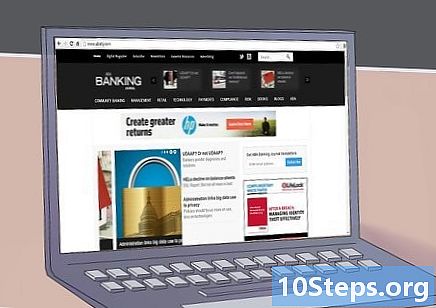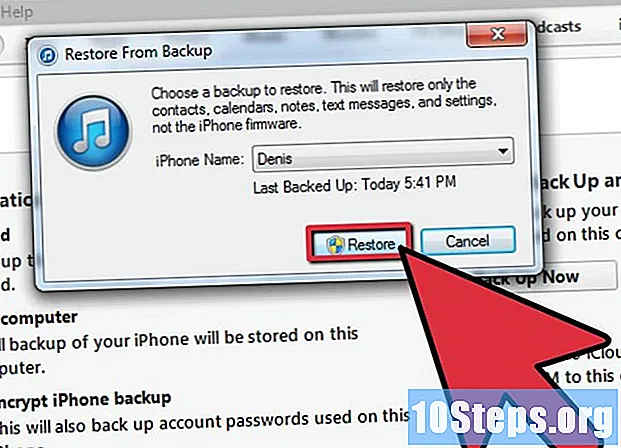
Sisältö
IPodien tiedetään toimivan hyvin, mutta toisinaan niillä voi olla ongelmia, jotka vaihtelevat yksinkertaisista, kuten sovelluksen toimintahäiriöistä, vakavampiin, kuten iPodin kolari. Kun se tapahtuu, käytännöllisin korjaus on käynnistämällä laite uudelleen. Jos kaikki menee pieleen, iPodin palauttaminen tehdasasetuksiin ratkaisee useimmat ongelmat.
Askeleet
Tapa 1/4: iPod Touchin käynnistäminen uudelleen
Jos iPod Touch on hidas tai sovellukset eivät toimi oikein, sen uudelleenkäynnistäminen voi parantaa suorituskykyä. Jos laite on täysin lukittu, jatka lukemista.
Pidä virtapainiketta painettuna. Se tunnetaan myös nimellä Sleep / Wake-painike, ja se sijaitsee iPodin päällä.

Liu'uta Shutdown-liukusäädintä vasemmalta oikealle. Se tulee näkyviin pian sen jälkeen, kun virtapainiketta on pidetty muutaman sekunnin ajan.
Odota, että näyttö muuttuu täysin mustaksi. Tällä tavalla tiedät, että iPod on kytketty pois päältä.

Pidä virtapainiketta painettuna, kunnes näet Apple-logon. Laite käynnistyy ja tulee Koti- tai lukitusnäyttöön.
Tapa 2/4: iPod Touchin nollaaminen pakottamalla uudelleenkäynnistys
Jos iPod Touch on lukittu ja painat Koti- tai Sleep / Wake-painikkeita, eikä mitään tapahdu, tee a pakko uudelleenkäynnistys ja ongelma yleensä ratkaistaan. Jos se ei auta, napsauta tätä.

Pidä virta- ja kotipainikkeita painettuna 8 sekunnin ajan ja pakotat iPod Touchin sammumaan.
Odota, että näyttö muuttuu täysin mustaksi. Tällä tavalla tiedät, että laite on sammunut kokonaan.
Pidä virtapainiketta painettuna, kunnes näet Apple-logon. IPodisi käynnistyy ja tulee Koti- tai Lukitus-näyttöön.
Tapa 3/4: Reagoimattoman iPod Touchin palauttaminen
Jos iPad Touch -sovelluksesi ei salli kiintolevyn palauttamista, joudut ehkä asettamaan sen palautustilaan ja palauttamaan sen. IPod Touch -tiedot menetetään, mutta voit palauttaa kaikki viimeisimmät varmuuskopiot. Jos sinun täytyy tehdä se, mutta Koti-painike ei toimi, napsauta tätä.
Kytke iPod Touch USB -laturi tai -kaapeli tietokoneeseen. Älä kytke sitä laitteeseen.
Avaa iTunes.
Pidä iPod touchin Koti-painiketta painettuna.
Pidä Koti-painiketta painettuna ja kytke kaapeli laitteeseen. Varmista, että kaapelin toinen pää on jo kytketty tietokoneeseen.
Pidä Koti-painiketta painettuna, kunnes iTunes-logo ilmestyy iPod Touch -näyttöön. Prosessi voi viedä muutaman sekunnin.
Napsauta OK kun iTunes ilmoittaa, että laite on havaittu.
Napsauta "Palauta iPod... ". Vahvista valitsemalla" Palauta ".
Odota prosessin päättymistä. Se voi viedä useita minuutteja. Seuraa edistymistä iTunes-ikkunan yläosassa olevan palkin kautta.
Lataa varmuuskopio (jos saatavilla). Jos olet varmuuskopioinut iPod Touch iCloudiin tai tietokoneeseen, johon se on kytketty, voit palauttaa sen laitteellesi. Jos sinulla ei ole sellaista, iPod touch on asennettava alusta alkaen.
Kirjaudu sisään uudelleen Apple ID: lläsi. Kun olet palauttanut iPod Touchin, sinun on kirjauduttava sisään Apple ID: lläsi App Store -ostoksesi lataamiseksi.
- Avaa Asetukset-sovellus.
- Kosketa iTunes & App Store -vaihtoehtoa.
- Kirjoita Apple ID -tietosi ja napauta "Kirjaudu sisään".
Tapa 4/4: iPod Touchin palauttaminen, kun Koti-painike ei toimi
Jos iPad Touch -sovelluksellasi ei voida suorittaa kovaa palautusta ja Koti-painike ei toimi, palautustilaan pääsee käsin tietokoneesi ilmaisen apuohjelman avulla ja voit pakottaa sen iPod Touchiin. Joten se on mahdollista palauttaa normaaliksi.
Lataa RecBoot tietokoneellesi. Tämä on ilmainen apuohjelma, jonka voi ladata Google Code -sivustolta.
- RecBoot ei toimi 64-bittisissä järjestelmissä.
- RecBoot on saatavana sekä Windowsille että OS X: lle.
Käynnistä RecBoot-apuohjelma.
Kytke iPod Touch tietokoneeseen USB-laturilla / -kaapelilla.
Napsauta "Siirry palautustilaan".
Avaa iTunes. Sinun on oltava synkronoitu laite tietokoneeseesi aiemmin.
Pidä iPod touchin Koti-painiketta painettuna.
Jatka Kotipainikkeen pitämistä ja kytke kaapeli laitteeseen. Varmista, että kaapelin toinen puoli on jo kytketty tietokoneeseen.
Painele Koti-painiketta, kunnes iTunes-logo tulee iPod Touch -näyttöön (se voi viedä muutaman sekunnin).
Valitse "OK", kun iTunes ilmoittaa, että laite on havaittu.
Napsauta "Palauta iPod". Valitse Palauta ja vahvista.
Odota palautusprosessin päättymistä. Se voi viedä useita minuutteja. Seuraa edistymistä iTunes-ikkunan yläosassa.
Lataa varmuuskopio (jos saatavilla). Jos olet varmuuskopioinut iPod Touch tai iCloud tai tietokoneesi, johon olet yhteydessä, voit palauttaa ne laitteellesi. Jos sinulla ei ole sellaista, iPod touch on asennettava alusta alkaen.
Kirjaudu sisään uudelleen Apple ID: lläsi. Kun olet palauttanut iPod Touchin, kirjaudu sisään Apple ID: lläsi ja lataa aiemmin tekemiäsi ostoksia App Storesta.
- Avaa Asetukset-sovellus.
- Kosketa iTunes & App Store -vaihtoehtoa.
- Kirjoita Apple ID -tietosi ja napauta "Kirjaudu sisään".
vinkkejä
- Aivan kuten tietokoneen uudelleenkäynnistäminen, niin iPodin kanssa tekeminen voi korjata monia pieniä päivittäisiä ongelmia.
varoitukset
- Jos jotain on tapahtunut, etkä pysty korjaamaan sitä, vie iPod lähimpään Apple-kauppaan tai mene valmistajan verkkosivuille ja lähetä heille sähköpostia. Jos iPodillasi on takuu tai se on osa "Apple Care" -ohjelmaa, käy heissä niin pian kuin mahdollista. Yritä soittaa ennen laitteen lähettämistä Applelle, jos asut kaukana.